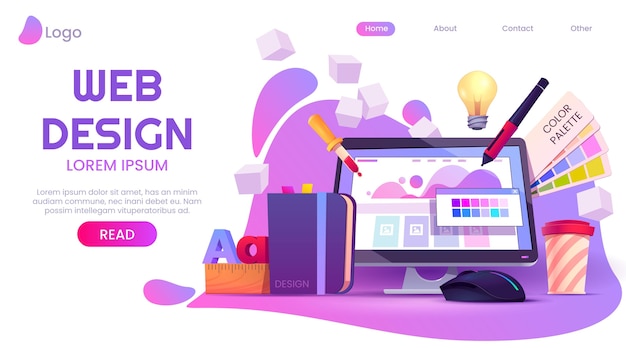WordPress localhost – Kompletny przewodnik po instalacji i konfiguracji WordPress na localhost
Czy wiesz, że większość użytkowników WordPressa nie wykorzystuje pełnego potencjału panelu lokalnego „localhost/wordpress/wp-admin”? To miejsce, gdzie zarządzanie stroną staje się proste i intuicyjne — jak centrum dowodzenia, które pozwala na szybkie wprowadzanie zmian, monitorowanie treści i optymalizację działania witryny. Ten artykuł pokaże, jak skutecznie korzystać z localhost WordPress wp admin, aby maksymalnie ułatwić sobie pracę i zyskać pełną kontrolę nad swoim projektem online.
Czym jest localhost/wordpress/wp-admin i jak działa?
Localhost to lokalny serwer uruchomiony na komputerze, który pozwala na pracę i testowanie stron WWW w izolowanym i bezpiecznym środowisku. Dzięki temu można rozwijać witryny WordPress bez konieczności angażowania serwera zewnętrznego. Ten sposób pracy eliminuje ryzyko wpływu na działającą stronę na produkcji, co jest szczególnie cenne podczas eksperymentowania z nowymi funkcjami.
Adres http://localhost/wordpress/wp-admin to miejsce, gdzie uzyskujemy dostęp do panelu administracyjnego WordPress localhost działającego na lokalnym serwerze. Tutaj można w pełni zarządzać zawartością strony, instalować i konfigurować motywy oraz wtyczki, a także sprawdzać i rozwiązywać problemy techniczne. Panel wp-admin to centrum kontroli, które jest identyczne z tym na serwerach online, ale działa bezpiecznie w środowisku lokalnym.
Dzięki lokalnemu środowisku i dostępowi do panelu WordPress localhost wp admin można pracować nad witryną bez obaw o błędy czy awarie widoczne dla użytkowników. To idealne rozwiązanie dla deweloperów oraz osób uczących się obsługi WordPressa, które potrzebują niezawodnego miejsca do testów i nauki.
- pełna kontrola nad stroną bez połączenia z internetem
- możliwość testowania motywów i wtyczek bez ryzyka
- szybka praca dzięki braku opóźnień sieciowych
- zachowanie bezpieczeństwa danych i wersji produkcyjnej
- łatwość eksperymentowania i nauki WordPressa w praktyce
Co to jest panel wp-admin i do czego służy w WordPress localhost?
Panel administracyjny WordPress wp admin dostępny pod adresem localhost/wordpress/wp-admin to miejsce, w którym możesz zarządzać całym serwisem. To miejsce pozwala na instalację motywów, konfigurację wtyczek, zarządzanie użytkownikami i edycję treści. Czy wiesz, co to jest panel wp-admin i jak z niego korzystać na localhost? Dzięki temu lokalnemu panelowi testowanie i wprowadzanie zmian jest bezpieczne i efektywne.
Jakie są zalety i wady korzystania z localhost WordPress wp admin?
Praca na lokalnym środowisku WordPress daje wiele korzyści, ale ma też pewne ograniczenia. Przede wszystkim zapewnia pełne bezpieczeństwo, ponieważ wszelkie testy czy zmiany dokonuje się bezpośrednio na komputerze, bez ryzyka naruszenia działającej strony produkcyjnej. Dzięki temu możesz swobodnie eksperymentować z nowymi motywami, wtyczkami i aktualizacjami, co przyspiesza rozwój i pozwala uniknąć błędów na stronie live.
Z drugiej strony lokalne środowisko potrafi sprawić trudności związane z konfiguracją serwera. Mogą pojawić się problemy przy ustawianiu praw do plików lub przekierowań, co czasem wymaga dodatkowej wiedzy technicznej. Brak dostępu do internetu ogranicza też możliwość testowania niektórych usług zewnętrznych oraz funkcji dostępnych tylko online.
Mimo tych wyzwań, lokalny panel WordPress localhost wp admin to narzędzie, które znacznie ułatwia tworzenie i testowanie witryn. Pozwala zachować kontrolę nad projektem, a jednocześnie skraca czas potrzebny na wprowadzanie zmian i poprawki.
| Zalety | Wady |
|---|---|
| Bezpieczeństwo testów na komputerze | Problemy z konfiguracją serwera |
| Szybszy rozwój i testowanie nowości | Trudności z uprawnieniami plików |
| Brak wpływu na stronę produkcyjną | Ograniczona funkcjonalność online |
| Możliwość eksperymentowania bez ryzyka | Wyzwania z przekierowaniami i dostępem |
Co to jest lokalny serwer dla WordPress i jak go zainstalować?
Lokalny serwer WordPress to zestaw aplikacji, które pozwalają na uruchomienie WordPressa bezpośrednio na twoim komputerze, bez konieczności korzystania z zewnętrznego hostingu. Dzięki temu możesz tworzyć i testować witryny w bezpiecznym środowisku offline. Do podstawowych składników lokalnego serwera należą Apache, baza danych MySQL oraz obsługa PHP, które są niezbędne do prawidłowego działania WordPressa na localhost.
Jednym z najpopularniejszych rozwiązań do lokalnego serwera jest XAMPP, który instaluje Apache, MySQL oraz narzędzie phpMyAdmin do zarządzania bazą danych. Dzięki temu możesz skonfigurować bazę danych, przygotować folder z plikami WordPressa i rozpocząć instalację. Inne znane narzędzia to m.in. MAMP, WAMP oraz LocalWP, które również zapewniają kompletne środowisko serwera lokalnego.
- XAMPP – popularny, łatwy w instalacji i dostępny na Windows, macOS i Linux
- phpMyAdmin – intuicyjne narzędzie do zarządzania bazą danych MySQL na localhost
- Łatwość instalowania WordPress w folderze serwera, np. w „htdocs” w XAMPP
Jak krok po kroku zainstalować WordPress na localhost?
Proces instalacji WordPress na localhost obejmuje kilka podstawowych kroków:
- Instalacja i uruchomienie lokalnego serwera (np. XAMPP)
- Utworzenie bazy danych w phpMyAdmin – zaloguj się do
http://localhost/phpmyadmin, kliknij „Nowa”, wpisz nazwę bazy danych i utwórz ją - Pobranie plików WordPress oraz umieszczenie ich w folderze lokalnego serwera, np.
htdocs/wordpress - Przejście do adresu
http://localhost/wordpress, rozpoczęcie instalacji poprzez podanie danych do bazy, użytkownika i hasła - Po zakończeniu instalacji logowanie do panelu wp-admin pod adresem
http://localhost/wordpress/wp-admin
Jak skonfigurować połączenie z bazą danych?
Kluczowy jest plik wp-config.php w folderze WordPress – zawiera dane potrzebne do połączenia z lokalną bazą danych:
- nazwa bazy danych
- nazwa użytkownika (zwykle „root” w XAMPP)
- hasło (domyślnie puste w lokalnym środowisku)
- host (zazwyczaj „localhost”)
Prawidłowa konfiguracja zapobiega typowym błędom WordPress localhost, takim jak „Error Establishing a Database Connection”.
Jakie motywy i wtyczki testować na localhost przed wdrożeniem?
Na lokalnym serwerze testuj różnorodne motywy WordPress oraz wtyczki WordPress, dzięki czemu zminimalizujesz ryzyko błędów na stronie produkcyjnej. Przed instalacją na live warto sprawdzić kompatybilność, działanie stylów czy wydajność dodatków.
- Testuj różne motywy WordPress pod kątem wyglądu oraz responsywności
- Sprawdzaj stabilność i aktualizacje wtyczek przed faktycznym użyciem
- Wykorzystuj lokalny serwer do eksperymentów z kodem i konfiguracją, aby uniknąć problemów na serwerze produkcyjnym
Lokalny serwer WordPress vs serwer live – co warto wiedzieć?
Główne różnice między WordPress lokalnym a serwerem zewnętrznym to dostępność i bezpieczeństwo. Lokalny serwer jest szybszy, ze względu na brak opóźnień sieciowych i obciążenia ruchem. Ponadto jest odcięty od internetu, więc nie występują zagrożenia typowe dla produkcyjnych stron.
Panel WordPress wp admin na lokalnym serwerze ma identyczne funkcje co na serwerze live, jednak podczas pracy na produkcji konieczne jest stosowanie dodatkowych środków bezpieczeństwa (silne hasła, firewalle, certyfikaty SSL).
| Cecha | Lokalny serwer WordPress | Serwer live |
|---|---|---|
| Bezpieczeństwo | Brak dostępu z internetu, bezpieczne testy | Wymaga zabezpieczeń i kontroli |
| Wydajność | Szybsze działanie bez obciążenia ruchem | Zależne od hostingu i ruchu |
| Dostęp | Tylko lokalny komputer | Dostęp z każdego miejsca z internetem |
| Zarządzanie | Pełna kontrola, brak presji | Konieczność zachowania stabilności |
Jakie są podstawowe ustawienia WordPress w panelu wp-admin na localhost?
W panelu WordPress wp admin na localhost możesz zmieniać podstawowe ustawienia:
- Ustawienia ogólne – nazwa witryny, adres URL, strefa czasowa, format daty i godziny
- Ustawienia czytania – sposób wyświetlania strony głównej, liczba wpisów na stronie
- Ustawienia mediów – domyślne rozmiary obrazów, które są automatycznie tworzone
- Ustawienia permalinks – struktura adresów URL dla wpisów i stron
Zarządzanie lokalną bazą danych odbywa się przez phpMyAdmin, gdzie można tworzyć backupy i optymalizować strukturę tabel.
FAQ
Q: Jak uzyskać dostęp do panelu wp-admin na localhost/wordpress?
A: Zainstaluj lokalny serwer (np. XAMPP), utwórz bazę danych w phpMyAdmin, zainstaluj WordPress w katalogu serwera, a następnie zaloguj się na adres http://localhost/wordpress/wp-admin.
Q: Jak zainstalować XAMPP lub LocalWP na komputerze?
A: Pobierz instalator ze strony narzędzia, uruchom instalację, włącz serwer Apache i MySQL w panelu sterowania.
Q: Jak utworzyć bazę danych w phpMyAdmin dla WordPress na localhost?
A: Wejdź na http://localhost/phpmyadmin, kliknij „Nowa”, wpisz nazwę bazy i utwórz ją.
Q: Co zrobić, gdy pojawi się błąd połączenia z bazą danych?
A: Sprawdź poprawność danych w pliku wp-config.php — nazwę bazy, nazwę użytkownika, hasło oraz hosta.
Q: Jakie narzędzia służą do stworzenia lokalnego środowiska WordPress?
A: Najpopularniejsze to XAMPP, WAMP, MAMP oraz LocalWP.
Q: Dlaczego warto testować motywy i wtyczki na localhost przed wdrożeniem?
A: Testy na lokalnym serwerze zapobiegają błędom na stronie produkcyjnej i przedwczesnym awariom.
Q: Jakie są podstawowe zalety korzystania z panelu WordPress wp admin na localhost?
A: Bezpieczeństwo testów, brak ryzyka przerw na live, szybkie wdrażanie zmian, pełna kontrola nad stroną.
Praca z lokalnym środowiskiem WordPress poprzez adres localhost/wordpress/wp-admin pozwala na bezpieczne i wygodne zarządzanie stroną. Poznaliśmy, jak działa panel administracyjny, jakie są korzyści i potencjalne wyzwania związane z lokalnym serwerem oraz jakie narzędzia umożliwiają jego uruchomienie.
Korzystając z localhost, zapewniasz sobie pełną kontrolę i pewność działania WordPressa już od pierwszych kroków tworzenia, co sprzyja komfortowi pracy i rozwojowi bez stresu.